CAD三维建模教程
CAD三维建教程(详细)

选择“修改”|“三维操作”|“剖切”命令 (SLICE),或在“实体”工具栏中单击“剖
切”按钮,都可以使用平面剖切一组实体。 剖切面可以是对象、Z轴、视图、 XY/YZ/ZX平面或3点定义的面(俯视图中使 用本命令比较准确)。
REV REVOLVE 旋转
HI HIDE
消隐
SHA SHADEMODE 着色
REG
面域
F 圆角 CHA 倒角
SL SLICE 剖切
INF INTERFERE 干涉
3A 3DARRAY 三维阵列
RR RENDER 渲染
Z
ZOOM
缩放PPAN Nhomakorabea平移
SEC SECTION 切隔
(工程实例)
印 向 馆
穆清阁—三维线框
选择“修改”|“三维操作”|“三维移动” 命令(3DMOVE),可以移动三维对象。执行 “三维移动”命令时,首先需要指定一个基 点,然后指定第二点即可移动三维对象 。
选择“修改”|“三维操作”|“三维旋转” 命令(ROTATE3D),可以使对象绕三维空间 中任意轴(X轴Y轴或Z轴) 、视图、对象或两 点旋转。
EXT拉伸命令:该命令可以拉伸闭合多段线,多边形,圆,椭圆,闭合样条 曲线和面域,不能包含在块中的对象,不能旋转具有相交或自交线段。
扫掠命令:画不同的一组截面形状可以沿着一条直 线或者曲线路径扫掠成一个实体。这样就可以扫掠
出很多旋转和拉升 都无法建出的截面 多样轴线多样的实 体。
放样命令:可将两个以上的 面放样成实体,而且面可以 是不同大小的不同截面。
cad三维建模入门教程

cad三维建模入门教程CAD三维建模入门教程第一章:介绍CAD三维建模1.1 什么是CAD三维建模?CAD三维建模是利用计算机辅助设计(CAD)软件进行三维物体建模的过程。
通过CAD三维建模,设计师可以在计算机环境中创建、编辑和展示三维物体,以便用于各种设计和制造任务。
1.2 CAD三维建模的应用领域CAD三维建模被广泛应用于工程、建筑、汽车、航空航天等行业。
它可以帮助设计师创建精确的三维模型,进行可视化设计和分析,并提高生产效率。
第二章:CAD三维建模软件介绍2.1 市场上常见的CAD三维建模软件市场上有许多CAD三维建模软件可供选择,如AutoCAD、SolidWorks、CATIA、Pro/ENGINEER等。
它们各具特点,适用于不同的设计任务和行业需求。
2.2 选择CAD三维建模软件的考虑因素在选择CAD三维建模软件时,可以考虑软件的功能、易用性、兼容性、价格等因素。
不同的软件可能适用于不同的用户和项目。
第三章:CAD三维建模基础知识3.1 坐标系和坐标系转换在CAD三维建模中,坐标系是一个重要的概念。
了解如何定义和使用坐标系,以及如何进行坐标系之间的转换,是进行三维建模的基础。
3.2 几何元素的创建在CAD三维建模中,可以通过绘制线段、多边形、曲线等基本几何元素来创建三维物体的基本形状。
掌握几何元素的创建技巧,对于进行精确的三维建模非常重要。
第四章:CAD三维建模技巧与操作4.1 构建复杂几何体除了基本的几何元素外,CAD三维建模软件还提供了各种工具和命令,可以帮助设计师构建复杂的几何体,如旋转体、扫掠体、拉伸体等。
4.2 进行材质和纹理的编辑CAD三维建模软件还可以对模型进行材质和纹理的编辑,以使其更加逼真。
设计师可以选择合适的材质、调整光照效果,以及应用纹理贴图等。
第五章:CAD三维建模实例5.1 设计一个简单的房屋模型通过一个房屋模型的设计实例,介绍CAD三维建模的实际操作步骤。
cad三维制图实例教程详解

cad三维制图实例教程详解三维图形不简单,因为它跟二维图形空间不同,那么今天小编给大家带来cad三维制图实例教程。
下面是小编整理的方法,希望能给大家解答。
cad三维制图实例教程一1、首先打开CAD2008软件,单击-cad经典。
2、选择-三维建模。
3、三维建模后选择右边-模型。
4、如下图可以看到画出来的模型。
5、在单击-模型-渲染-渲染。
6、可以看到如下图三维图效果。
cad三维制图实例教程二01、画椭圆90*5502、再画一个椭圆200*10003、小椭圆往下移28高04、绘制四条R100的弧线,要连接两个椭圆啊!记得利用USC 来画啊!05、再复制一个椭圆90*55离200*100椭圆高8006、绘制四条R200的弧线,要连接两个椭圆啊!07、画一个点离小椭圆往上移28高08、利用USC画两椭圆相交与点和90*55椭圆09、修剪两个椭圆点击下一页继续查看cad三维制图实例教程10、再截断分成四条弧线11、先来看看整体的线框图12、准备做放样工作,先样下图,利用绿线做导向放样13、放样成实体14、再放样上端15、放样成实体16、两个实体做布尔运算17、看看效果18、再放样半椭圆,利用四条弧线做导向放样19、放样成实体20、移到元宝中间,看看就成了一个元宝了21、再来完善下,倒三处圆22、就成一个漂亮的元宝23、看看渲染效果看了cad三维制图实例教程的人还看了:1.三维CAD绘图技巧攻略2.CAD画三维图怎么渲染3.怎么做cad三维立体图4.AutoCAD实例教程:制作三维弯管。
CAD创建3D模型的基本步骤

CAD创建3D模型的基本步骤CAD (计算机辅助设计) 是一种广泛应用于工程和建筑领域的软件工具。
它可以帮助设计师创建、编辑和修改各种类型的设计图纸和模型。
本文将介绍CAD创建3D模型的基本步骤,帮助初学者快速上手。
第一步:选择CAD软件首先,您需要选择一款适合您需求的CAD软件。
市面上有许多流行的CAD软件,例如AutoCAD、SolidWorks和CATIA等。
这些软件各有其特点和功能,您可以根据自己的需求选择最适合您的软件。
第二步:创建新项目或导入文件安装并打开所选CAD软件后,您可以选择创建一个新的项目或导入一个已有的文件。
如果您需要从头开始创建一个新的3D模型,选择创建新项目。
如果您已经有一个现成的2D图纸或另一个3D模型,您可以选择导入该文件并在其基础上进行编辑和修改。
第三步:绘制基础几何图形在CAD软件中创建3D模型的第一步是绘制基础几何图形。
例如,您可以使用线条工具绘制直线、弧线或曲线,使用矩形工具绘制矩形和正方形,使用圆形工具绘制圆形或椭圆等。
这些基础几何图形将成为您后续创建复杂模型的基础。
第四步:创建三维对象在绘制基础几何图形之后,您可以使用CAD软件提供的工具将这些图形转换为三维对象。
例如,您可以使用拉伸工具将一个矩形拉伸为一个长方体,使用旋转工具将一个平面图形旋转为立体图形,使用倒角工具在立体图形的边缘创建圆角等。
这些操作将使您的模型更加逼真和立体。
第五步:添加细节和特征完成了基本的3D模型之后,您可以开始添加细节和特征,使您的模型更加精细和真实。
例如,您可以使用浮雕工具在模型表面添加纹理和图案,使用倒角工具在边缘创建倒角,使用修剪和延伸工具对模型进行修改和调整等。
这些细节的添加将使您的模型更加逼真,并符合您的设计要求。
第六步:应用材质和纹理为了使您的模型看起来更加真实和精细,您可以为其应用材质和纹理。
CAD软件通常提供了一系列的材质库和纹理库供您选择。
您可以选择不同的材质和纹理,例如金属、塑料、木材等,根据您的设计需求来为模型上色和添加纹理。
学会使用AutoCAD进行三维建模与渲染
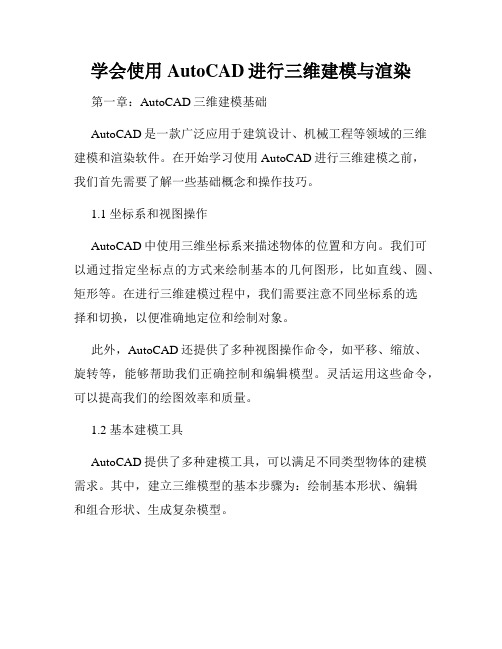
学会使用AutoCAD进行三维建模与渲染第一章:AutoCAD三维建模基础AutoCAD是一款广泛应用于建筑设计、机械工程等领域的三维建模和渲染软件。
在开始学习使用AutoCAD进行三维建模之前,我们首先需要了解一些基础概念和操作技巧。
1.1 坐标系和视图操作AutoCAD中使用三维坐标系来描述物体的位置和方向。
我们可以通过指定坐标点的方式来绘制基本的几何图形,比如直线、圆、矩形等。
在进行三维建模过程中,我们需要注意不同坐标系的选择和切换,以便准确地定位和绘制对象。
此外,AutoCAD还提供了多种视图操作命令,如平移、缩放、旋转等,能够帮助我们正确控制和编辑模型。
灵活运用这些命令,可以提高我们的绘图效率和质量。
1.2 基本建模工具AutoCAD提供了多种建模工具,可以满足不同类型物体的建模需求。
其中,建立三维模型的基本步骤为:绘制基本形状、编辑和组合形状、生成复杂模型。
我们可以使用直线、圆弧、矩形等命令绘制基本形状。
同时,AutoCAD还支持三维构建命令,如圆柱体、球体、锥体等,可以直接生成常见的几何体。
此外,AutoCAD还提供了编辑命令,如移动、旋转、拉伸等,可以对已有三维模型进行修改和调整。
通过组合和操作不同的基本形状,我们可以构建出更为复杂的模型。
第二章:高级三维建模技术除了基础的建模工具外,AutoCAD还提供了一些高级的三维建模技术,可以让我们更加方便地创建复杂的三维模型。
2.1 曲面建模技术曲面建模是AutoCAD中的一项重要技术,通过曲面建模,我们可以创建出更加真实和复杂的物体。
AutoCAD提供了多种曲面建模命令,如实体建模、线框建模、剖面建模等。
我们可以通过采用不同的曲面建模方法,根据实际需要选择合适的建模方式。
2.2 布尔操作布尔操作是一种将多个实体进行组合和剪裁的操作,可以帮助我们快速创建复杂的物体。
AutoCAD中的布尔操作包括并集、交集和差集等,通过灵活运用这些操作,我们可以有效地改变实体之间的关系,得到所需的模型。
cad三维建模基础教程

cad三维建模基础教程CAD三维建模基础教程导语:CAD(计算机辅助设计)是一种通过计算机软件进行工程设计、图形处理和模拟分析的技术,凭借其高效速度和精确度已成为现代设计领域的重要工具。
三维建模是CAD技术的重要应用之一,通过三维建模可以在计算机中生成具有真实感和实际尺寸的三维模型。
本教程将介绍CAD三维建模的基础知识和技巧,帮助初学者快速入门。
一、CAD三维建模概述三维建模是基于CAD软件的一种技术,通过在计算机中创建丰富的几何体和模型,从而将设计从二维转化到三维。
三维建模可以为工程师、设计师和制造商提供更直观、更精确的设计和分析平台。
二、CAD三维建模的基本操作1. 创建新的三维模型文件:打开CAD软件,选择“新建”命令,选择适当的模板和单位设置,创建新的工程文件。
2. 绘制基本几何体:通过绘图命令绘制基本的几何体,如线、圆、矩形等,可以使用CAD软件提供的绘图工具,也可以通过键盘输入绘图命令。
这些基本几何体将作为建模的基础。
3. 编辑和修改几何体:CAD软件提供了多种编辑和修改工具,可以对已创建的几何体进行移动、旋转、缩放、拉伸等操作,以满足具体的设计需求。
4. 创建复杂几何体:通过组合和变换基本几何体,可以创建出更复杂的几何体和模型。
例如,可以使用布尔运算对几何体进行求交、求并等操作,或者使用平移、旋转、缩放等操作对几何体进行变换。
三、CAD三维建模的工具和技巧1. 快捷键和命令:熟悉CAD软件提供的快捷键和命令,可以极大地提高工作效率。
例如,Ctrl+C和Ctrl+V可以复制和粘贴选定的几何体,Ctrl+Z可以撤销上一步操作,F3可以切换到3D视图等。
2. 快速选择和过滤:CAD软件通常提供了快速选择和过滤工具,可以根据特定的属性、图层或对象类型选择几何体。
这些工具可以大大简化复杂模型的选择和编辑。
3. 坐标系和参照:在三维建模过程中,坐标系和参照物非常重要。
可以通过设置和调整坐标系来精确定位和对齐几何体,也可以使用参照物作为基准进行建模。
CAD三维建模教程(详细)

EXT EXTRUDE 拉伸
REV REVOLVE 旋转
HI HIDE
消隐
SHA SHADEMODE 着色
REG
面域
F 圆角 CHA 倒角
SL SLICE 剖切
INF INTERFERE 干涉
3A 3DARRAY 三维阵列
RR RENDER 渲染
Z
ZOOM
缩放
P
PAN
平移
SEC SECTION 切隔
并集运算 差集运算 交集运算 干涉运算
选择“修改”|“实体编辑”|“并集”命令 (UNION),或在“实体编辑”工具栏中单击 “并集”按钮,就可以通过组合多个实体生 成一个新实体。该命令主要用于将多个相交 或相接触的对象组合在一起。当组合一些不 相交的实体时,其显示效果看起来还是多个 实体,但实际上却被当作一个对象。在使用 该命令时,只需要依次选择待合并的对象即 可。
选择“修改”|“圆角”命令(FILLET),可以为 实体的棱边修圆角,从而在两个相邻面间生成一 个圆滑过渡的曲面。在为几条交于同一个点的棱 边修圆角时,如果圆角半径相同,则会在该公共 点上生成球面的一部分。
选择“修改”|“三维操作”|“剖切”命令 (SLICE),或在“实体”工具栏中单击“剖
切”按钮,都可以使用平面剖切一组实体。 剖切面可以是对象、Z轴、视图、 XY/YZ/ZX平面或3点定义的面(俯视图中使 用本命令比较准确)。
PL后,前者为直接拉伸的效果, 后者为面域后的效果。
建柱脚板:使用圆柱体、拉伸、 差集、环形阵列、倒角
先用线条定位,再用PL 画出加劲板轮廓,然后 拉伸即可。
修改—三维操作—三维阵列
整 体 效 果
钢梁建模
分为两种情况:一、水平钢梁,将截面建好后直 接拉伸即可。二、倾斜的钢梁,可以将翼缘腹板 分开做。注意坐标的转换。
在CAD中制作三维模型的步骤

在CAD中制作三维模型的步骤CAD(Computer-Aided Design)是计算机辅助设计的缩写,它是一种广泛应用于工程设计领域的软件工具。
使用CAD软件,人们可以通过计算机进行三维模型的设计和建模。
下面将介绍在CAD中制作三维模型的基本步骤。
1. 选择适合的CAD软件首先,根据个人需求和使用习惯选择一个适合的CAD软件。
市面上有许多知名的CAD软件可供选择,如AutoCAD、SolidWorks、CATIA等。
选择一个易于使用且具备建模和实时渲染等功能的软件。
2. 创建新的模型启动CAD软件后,点击“新建”按钮或菜单选项以创建一个新的模型文件。
根据需要选择合适的模型类型,例如平面模型、立体模型或曲面模型。
3. 绘制基础几何图形使用CAD软件的绘图工具,如直线、圆、矩形等,在建模界面上绘制基础的几何图形。
通过组合和变换这些图形,逐步搭建出所需的三维模型的基本形状。
4. 进行形状编辑和变形通过CAD软件的编辑和变形工具,如拉伸、旋转、扔掉、倒圆等,对绘制的基础几何图形进行进一步的编辑和变形。
可以调整图形的大小、形状和位置,以实现三维模型的精细化调整。
5. 添加细节和功能性元素在基本形状的基础上,可以使用CAD软件提供的绘图和设计工具,进行更加细致的设计。
例如,添加棱角、倒角、斜面和孔洞等细节,以及任何所需的功能性元素。
6. 进行纹理和材质的设置使用CAD软件中的纹理和材质编辑工具,对模型表面进行设置。
可以选择不同的纹理和材质效果,添加颜色、纹理和反射效果,以使模型更加真实和具有视觉冲击力。
7. 添加光照和渲染效果通过CAD软件的光照和渲染功能,调整模型的光照效果和渲染效果。
通过添加光源、调整光线的角度和强度,以及设置阴影和反射等参数,使模型在呈现时更具逼真感。
8. 检查和修正错误在完成模型的建模和设计后,使用CAD软件的分析工具进行检查,以发现潜在的错误和问题,如重叠面、缺失面等。
及时修正这些错误,确保模型的准确性和可操作性。
- 1、下载文档前请自行甄别文档内容的完整性,平台不提供额外的编辑、内容补充、找答案等附加服务。
- 2、"仅部分预览"的文档,不可在线预览部分如存在完整性等问题,可反馈申请退款(可完整预览的文档不适用该条件!)。
- 3、如文档侵犯您的权益,请联系客服反馈,我们会尽快为您处理(人工客服工作时间:9:00-18:30)。
CAD三维建模教程
1. 确定建模目标:首先要明确建模的目标是什么,是建立一个零件,还是一个装配体,还是一个场景等等。
根据目标的不同,选择合适的建模
软件。
常用的CAD软件有AutoCAD、Solidworks、Catia等,本教程以Solidworks为例进行讲解。
2. 设置工作环境:打开Solidworks软件后,首先要设置工作环境。
选择合适的工具栏和面板,可以根据个人习惯进行调整。
同时,设置单位
和坐标系,以便后续建模时能更好地控制尺寸和位置。
3.建立基础几何体:在三维建模中,基础几何体如立方体、球体、圆
柱等是构建零件或装配体的基础。
通过选择相应的工具,绘制所需几何体
的主要特征。
可以使用绘制、旋转、拉伸等操作来创建和修改几何体。
4.建立特征:在基础几何体的基础上,通过添加特征来完善建模。
特
征包括挖孔、倒角、扩展、切割等,可以通过选择工具栏上的相应操作来
添加特征。
通过不同的特征,可以创建出具有复杂形状和特性的零件或装
配体。
5.添加约束:约束是确保零件或装配体各部分之间关系稳定和准确的
重要步骤。
选中需要约束的零件或装配体部分,然后选择适当的工具进行
约束。
常用的约束有水平约束、垂直约束、平行约束等。
正确地约束零件
可以防止零件或装配体不会在移动或变形时发生错误。
6.创建装配体:如果需要建立装配体,可以选择零件文件进行组装。
选择适当的工具,并按照实际情况将零件放置在正确的位置上。
使用各种
约束工具,确保装配体部件之间的正确连接和适当的移动。
7.渲染和呈现:在完成建模后,可以将模型进行渲染和呈现,以使其具有更真实的外观和光照效果。
可以选择合适的渲染工具,并设置材质、光源、背景等参数,使模型在渲染后看起来更加真实和逼真。
